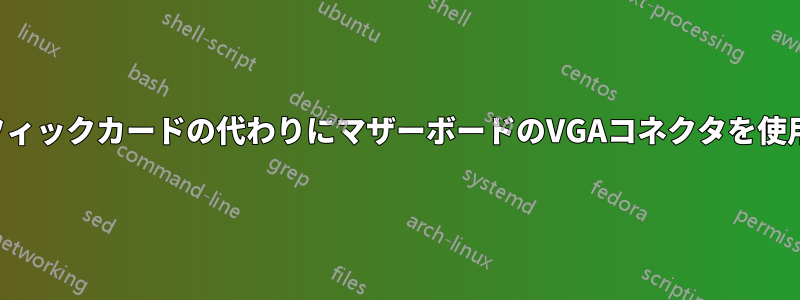
最近、新しいグラフィック カードを入手しましたが、VGA コネクタがありません。代わりにマザーボードの VGA コネクタを使用するように PC を構成する方法はありますか?
ご存知のとおり、私のグラフィック カードには S-Video と DMS-59 コネクタしか付属しておらず、どちらも私のモニターと互換性がありません。
編集: 元の投稿では、あまり明確に説明できませんでした。基本的に、新しいグラフィック カードを使用したいのですが、モニターと互換性のあるコネクタがありません。オンボードの VGA コネクタをディスプレイに使用しながら、新しい GPU ですべてのグラフィック処理を実行する方法はありますか?
答え1
次の 2 つのオプションがあります。
購入するアダプタ
カードを取り外して機内カードを使用してください。
答え2
BIOS には、最初に使用するディスプレイ (オンボードまたは AGP/PCI など) を指定するオプションがあるはずです。これを変更して、何が起こるかを確認してください。
答え3
入手したグラフィック カードを指定していません。ただし、多くの場合、新しいカードのグラフィック処理を使用できず、オンボード コネクタを引き続き使用できます。オンボード コネクタとオンマザーボードまたはオン APU の処理能力を使用するか、新しいグラフィック カードのコネクタの 1 つと新しいカードのグラフィック処理能力を使用します。
あなたの場合: 古いオンボード コネクタを使用し、新しいグラフィック カードが DMS-59 から 2x DSUB (下の画像のように) または DMS-59 からアナログ Dsub 信号に変換できる他のものをサポートしているかどうかをマニュアルで確認してください。

技術的には、モニターを交換するという別の選択肢があります。VGA スタンド自体は古いものです。1987 年のものです。それ以来、ほとんどの (安物ではない) モニターでは DVI に置き換えられています。そして、DVI はすでに DisplayPort と HDMI に置き換えられています。
答え4
実はそうです!
可能です。Nvidia GPU を使用するシステムでそれが可能かどうかはわかりませんが、AMD GPU を使用するシステムでテストしたところ、問題なく動作しました。GPU を必要とするすべてのプロセス (ゲームやグラフィカル レンダリングを使用するその他のアプリケーションなど) を GPU 経由で実行しながら、マザーボードの VGA 出力から出力を取得する方法があります。
私がテストしたシステムの仕様: マザーボード: Biostar mhv3 CPU: Intel Core i5 4460 GPU: Radeon RX 480 8G RAM: 2X8GB DDR3 1600
以下の手順を段階的に実行すれば、幸運が訪れるかもしれません。
1- すべてのファイルをバックアップし、新しい Windows10 (2004 ビルドが推奨) をインストールする準備をします。
2- マザーボードのPCIスロットからGPUを取り外し、ケーブルをマザーボードのオンボードVGA出力に直接接続します。
3- 再起動直後に「Delete」キーを繰り返し押して BIOS 設定に移動し、BIOS 設定画面で Intel HD Graphics 設定を見つけます (見つからない場合は Google で検索してください)。デフォルトの状態は自動または無効になっている可能性があります。その状態を常に有効に変更します。次に、保存して終了します。
4- システムの電源をオフにし、GPU をマザーボードの PCI スロットに差し込みますが、ケーブルはオンボードの VGA 出力に接続されたままにしておきます。電源ケーブル (6 ピンまたは 8 ピン) が GPU から取り外されたままになっていることを確認してください。ケーブルが損傷することはありませんのでご安心ください。そうしないと、黒い画面が表示され、次の手順に進めなくなる可能性があります。
5- Windows10のインストールを開始する
6- インストールが完了したら、チップセット用の他のドライバーとともに最新の Intel HD グラフィックス ドライバーをインストールします (GPU ドライバーはまだインストールしません)。その後、システムを再起動します。
7- 再起動後、Windowsにログインし直すと、Intel HDグラフィックスがプライマリディスプレイになっていることがわかります。システムを完全にオフにし、電源ケーブルをGPUに接続します。
8- システムの電源を入れ、AMD Radeon Software (バージョン 20.4.2 を推奨) または最新の NVIDIA GeForce Graphics Driver (456.71 WHQL を推奨) として知られる AMD GPU ドライバーの最新の安定版 (ベータ版ではない) をインストールします。
9- インストールが成功した場合は、再起動してインストールを完了します。これで、GPU の出力を使用するためにアダプターを使用する必要がなく、オンボード VGA からの出力を取得しながら、ゲームやその他のグラフィック処理アプリの実行で GPU を最大限に活用できるようになります。
注: これがあなたにも機能することを願っています。私の場合は機能しました。ただし、Nvidia GPU については、機能するかどうかはわかりません。自分でテストして確認することができます。


